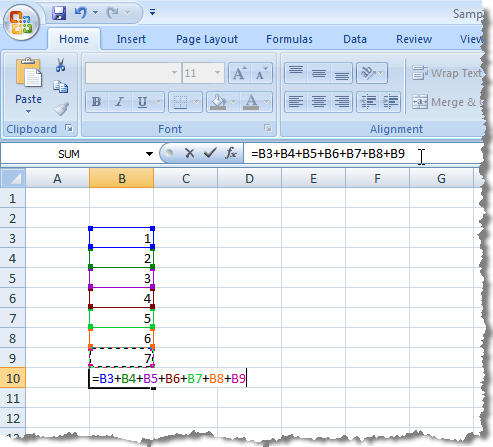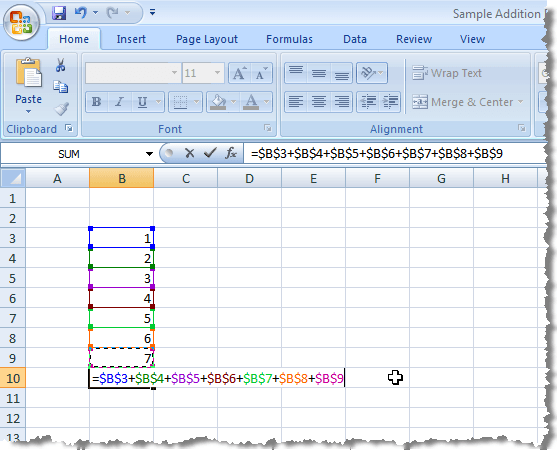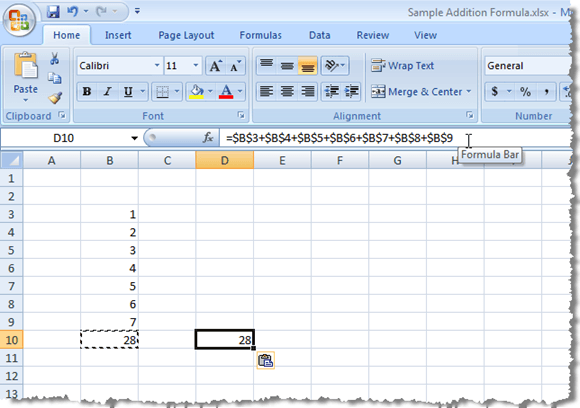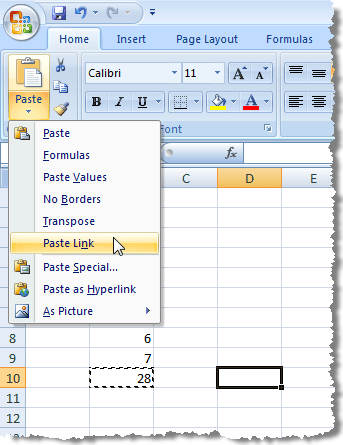数式を含むセルをコピーすると、数式内のセル参照によって、対応する数のセルが上下に移動することがわかります。このタイプのセル参照を相対参照といいます。
式をコピー(Ctrl + C)すると、上記の画像で別のセルにペースト(Ctrl + V)すると、セル参照がB列からD
セルをコピーするときにExcelがセル参照を変更しないようにするには、絶対参照を使用する必要があります。絶対参照を作成するには、次の図に示すように、フリーズする数式内のセル参照の両方の部分の前にドル記号($)を挿入します。
リファレンスには、相対、絶対、および混合の3種類があります。
数式にセル参照を選択または入力するときに、ドル記号を入力するための略式の方法があります。数式を入力してセル参照を終了すると、F4キーを押して4種類の参照タイプの組み合わせを切り替えることができます。 = 100 * B1と入力したとします。
現在のセル参照に適切なリファレンスタイプが得られるまで、F4を押すように式内の各セル参照を入力している間、一時停止することができます。絶対参照を使用して入力された数式をコピーしてセル参照を保存し、数式を含むセルを選択してコピーします(Ctrl + C)。 ホーム]タブがアクティブなタブであることを確認します。
リボン。 [ホーム]タブの[貼り付け]セクションの[貼り付け]ボタンの矢印をクリックします。ドロップダウンメニューから数式を選択します。元のセル、および宛先セルの数式バーに表示される数式には、元のセルの元の数式と同じ絶対参照が含まれています。
注:数式をコピーして貼り付け先セルに貼り付けても、貼り付け先セルで数式が更新されるわけではありません。
式を含むセルをコピーして貼り付け先のセルに貼り付けて、元のセルの数式の結果が常に宛先セルに表示されるようにする方法があります彼らが変わるにつれて。
元のセルにリンクすることができます。これを行うには、元のセルを数式で再度選択してコピーし、元のセルへのリンクを貼り付けるセルをクリックします。 [ホーム]タブの[貼り付け]セクションの[貼り付け]ボタンをクリックして、プルダウンメニューを表示します。メニューからリンクを貼り付けを選択します。
元のセルの合計宛先セルに格納されます。ただし、今回は、数式バーには、数式を含む元のセルへの絶対参照が表示されます。
注:
strong>ターゲットセルに式の結果を貼り付けるだけであれば、[貼り付け]ドロップダウンメニューから[値を貼り付け]を選択します
リンクを貼り付けるのは、特別な書式設定(プレゼンテーション用)を使用してワークシートのある部分からさらに目立つ場所に合計を表示し、リンクが更新されました。お楽しみください!